Windows 10 更新至 1607 14393.222 [@more@]主要是更新 KB3194496
[@more@]主要是更新 KB3194496
KB3176936 下載
x64 下載
http://download.windowsupdate.com/c/msdownload/update/software/crup/2016/08/windows10.0-kb3176936-x64_795777f8a7f8cd1a4c96ee030848f9f888490555.msu

全新的繁體中文 WordPress 網站《宜蘭部落格教育平台 網站》
Windows 10 更新至 1607 14393.222 [@more@]主要是更新 KB3194496
[@more@]主要是更新 KB3194496
KB3176936 下載
x64 下載
http://download.windowsupdate.com/c/msdownload/update/software/crup/2016/08/windows10.0-kb3176936-x64_795777f8a7f8cd1a4c96ee030848f9f888490555.msu
利用 macOS 擷圖時,會在圖形的邊緣產生陰影。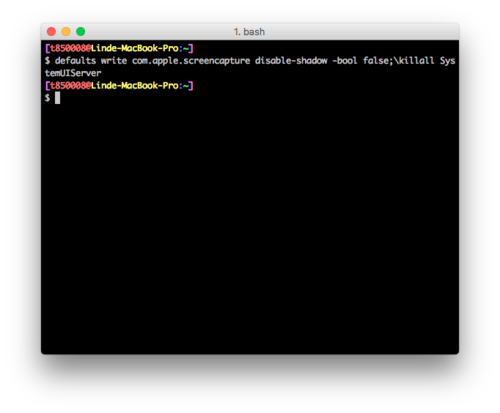
[@more@]參考網站:
停用 Mac 內建螢幕抓圖功能的「陰影」效果 _ 重灌狂人
2. 關閉陰影功能,開啟終端機程式,並輸入
defaults write com.apple.screencapture disable-shadow -bool true;killall SystemUIServer
圖形邊緣不會出現陰影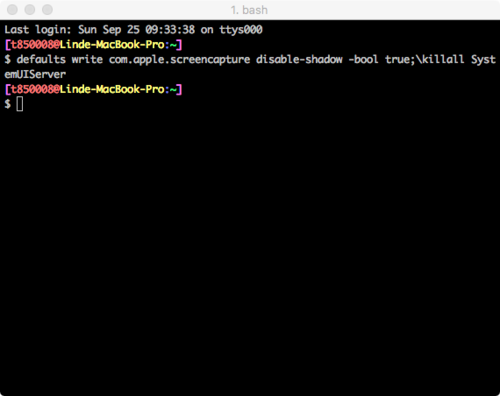
3. 開啟陰影功能,開啟終端機程式,並輸入
defaults write com.apple.screencapture disable-shadow -bool false;killall SystemUIServer
圖形邊緣會出現陰影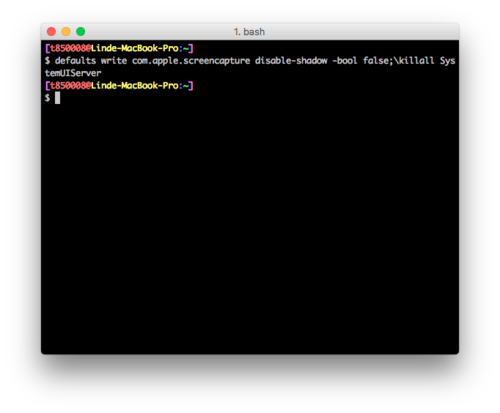
在 macOS Sierra 中可能是為系統安全,所以預設是不開放可以安裝第三方軟體套件的。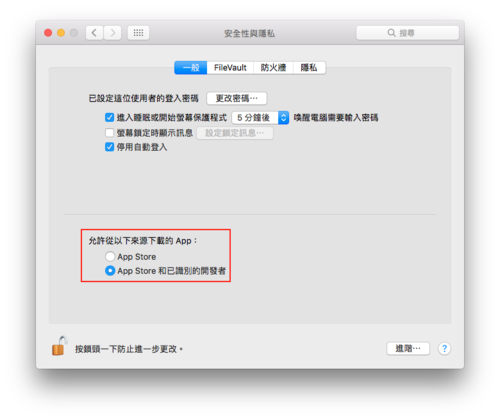 [@more@]解決方式:
[@more@]解決方式:
參考網站:How to Disable Gatekeeper in macOS Sierra – TekRevue
1. 永遠開啟允許「任何來源」選項,開啟終端機程式
並輸入 sudo spctl –master-disable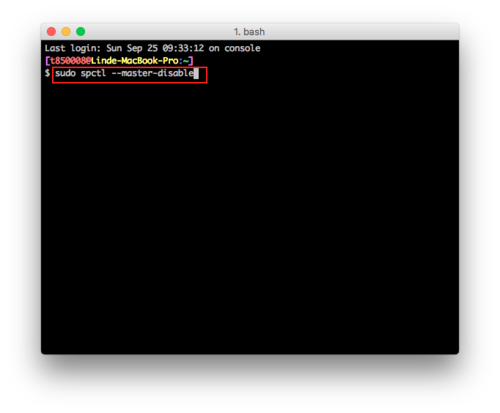
2. 輸入登入密碼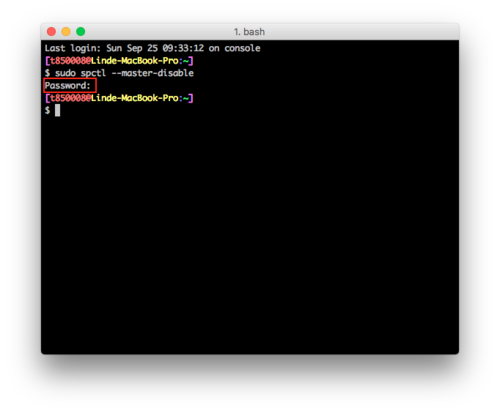
3. 這時候就可以開啟允許「任何來源」的選項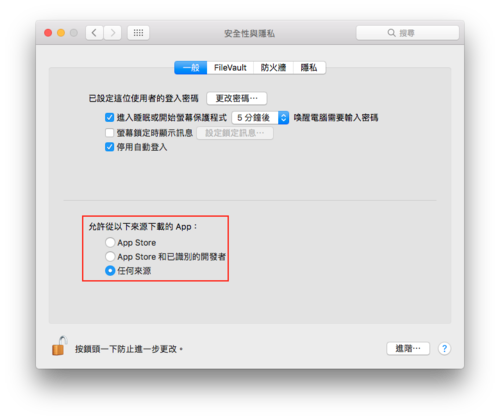
4. 關閉「任何來源」選項,開啟終端機,並輸入
sudo spctl –master-enable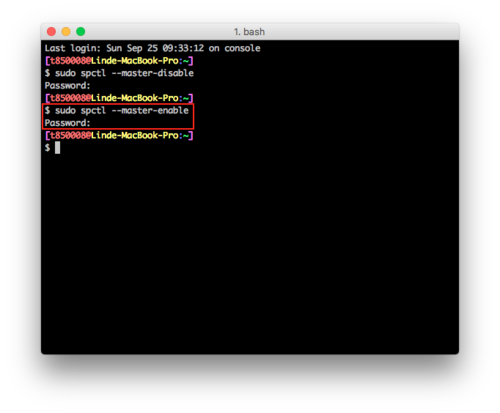
5. 如果只是要暫時使用允許「任何來源」選項,可以在程式上按滑鼠右鍵,或二指點觸控板,選擇 打開 即可 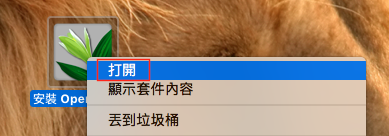
可以從 說明 / 關於 Firefox(A) 升級
 [@more@]直接下載新的版本安裝
[@more@]直接下載新的版本安裝
Windows 版本:
x86 版本
http://ftp.mozilla.org/pub/firefox/releases/49.0.1/win32/zh-TW/Firefox%20Setup%2049.0.1.exe
x64 版本
http://ftp.mozilla.org/pub/firefox/releases/49.0.1/win64/zh-TW/Firefox%20Setup%2049.0.1.exe
Mac 版本:
http://ftp.mozilla.org/pub/firefox/releases/49.0.1/mac/zh-TW/Firefox%2049.0.1.dmg
Opera 官方網站:https://www.opera.com/zh-tw
離線下載:https://www.opera.com/zh-tw/computer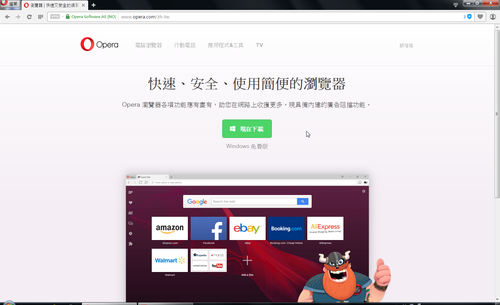
特點:內建 VPN 可以使用
Vivaldi 官方網站:https://vivaldi.com?lang=zh_TW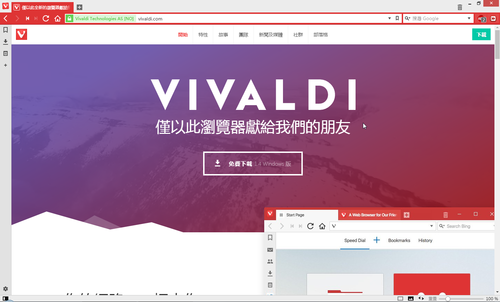
特點:可以直接使用 Google Chrome 的應用程式
Windows 10 的更新檔,如果搶鮮使用 inside 通道,有時候不會是 .msu,而是 .cab 檔,安裝上會比較不方便。
參考網站:
如何为Win7/Win8.1/Win10的CAB更新包添加右键安装项? – Win10教程,Win10学习班,Win10更新 – IT之家
增加如下圖的右鍵功能

[@more@]1. 以系統管理員身份執行登錄編輯程式 regedit
2. 移到 HKEY_CLASSES_ROOTCABFolderShell,按滑鼠右鍵,選擇 新增(N) / 機碼(K)
6. 在 RunAs 機碼下,按滑鼠右鍵,選擇 新增(N) / 字串值(S)
11. 將數值資料改成 cmd /k dism /online /add-package /packagepath:”%1″,最後按 確定
直接使用登錄檔
Windows Registry Editor Version 5.00
;右鍵安裝 cab 包
[HKEY_CLASSES_ROOTCABFolderShellRunAs]
@=”安裝更新包”
“HasLUAShield”=””
[HKEY_CLASSES_ROOTCABFolderShellRunAsCommand]
@=”cmd /k dism /online /add-package /packagepath:”%1″”
取消此功能
Windows Registry Editor Version 5.00
[-HKEY_CLASSES_ROOTCABFolderShellRunAs]
後記:如果有安裝 7-Zip / WinRAR 等壓縮及解壓縮程式,要先把這些程式對 .cab 檔的關聯移除,才能正常使用。